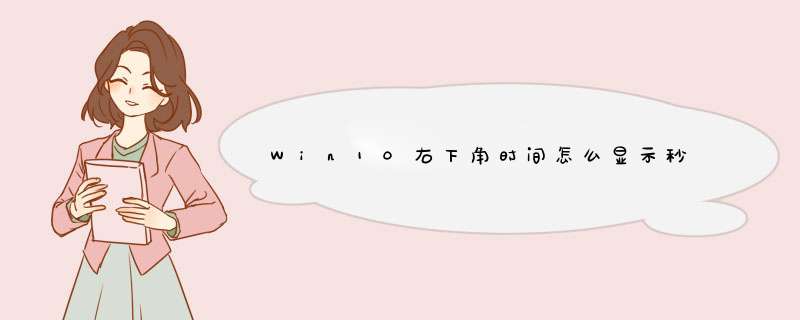
*** 作步骤
1. 使用 Windows +R 快捷键打开“运行”,输入regedit打开注册表编辑器,定位到:
HKEY_CURRENT_USER\SOFTWARE\Microsoft\Windows\CurrentVersion\Explorer\Advanced
2、在右侧窗口右键点击新建 DWORD(32位)值,并命名为ShowSecondsInSystemClock,双击打开将数值数据改为1,然后重启电脑即可。
如果,想恢复原本“分钟”的显示模式,可将ShowSecondsInSystemClock数值数据改为0或者直接删除该值。
在电脑的任务栏右侧会显示系统时间,往往只显示到分,而一位Win10用户想让系统时间显示到秒,这该如何 *** 作呢? *** 作方法其实很简单,我们只要在注册表修改一个值即可,具体 *** 作方法如下。
方法步骤:
1、在Cortana搜索栏输入regedit,按回车键进入注册表编辑器;
2、定位到:HKEY_CURRENT_USERSOFTWAREMicrosoftWindowsCurrentVersionExplorerAdvanced,新建DWORD(32位)值,命名为ShowSecondsInSystemClock;
3、修改数值数据为1;
4、重启explorer.exe,可用软媒魔方首页的.快捷指令轻松实现。
5、要想改回默认设置,直接删除ShowSecondsInSystemClock,重启文件资源管理器即可。
6、此外,用户还可以选用软媒时间,不但可以显示“秒”,还有星期、天气、假期、农历、提醒等多项实用功能,方便快捷,支持Win7/Win8.1/Win10等常用系统哦。
以上就是Win10设置系统时间显示到秒的方法,有需要修改系统时间显示到秒的朋友,可以按教程来 *** 作。
1、在Windows10桌面,右键点击左下角的开始按钮,在d出菜单中点击运行菜单项。
2、在打开的运行窗口中输入命令regedit,然后点击确定按钮运行该命令。
3、这时就会打开Windows10的注册表编辑器窗口,在窗口中定位到HKEY_CURRENT_USER\SOFTWARE\Microsoft\Windows\CurrentVersion\Explorer\Advanced注册表项。
4、右键点击Advanced注册表项,在d出菜单中依次点击“新建/Dword(32位)值”菜单项。
5、把刚刚新建的Dword值重命名为ShowSecondsInSystemClock,同时右键再点击该键值,在d出菜单中点击“修改”菜单项。
6、在打开的注册表键值窗口中,把数值数据修改为1,最后点击确定按钮。
7、重新启动计算机后,可以看到在Windows10桌面右下角的时间不显示出秒了。
欢迎分享,转载请注明来源:内存溢出

 微信扫一扫
微信扫一扫
 支付宝扫一扫
支付宝扫一扫
评论列表(0条)